Comment gérez-vous un code QR sur votre PC? Il existe de nombreux outils disponibles pour faire le travail. Cet article vous montrera comment installer et QtQr, un outil de code QR simple mais puissant, sur Linux Mint.
QtQr sur Linux Mint
La bibliothèque python-qrtools est construite à l'aide de Python pour créer et décoder des codes QR. QtQr est simplement l'interface graphique frontale pour python-qrtools.
L'outil est assez simple. QtQr est directement disponible depuis le serveur de packages officiel.
Installer QtQr sur Linux Mint
L'installation de QtQr est relativement simple. Ce programme est disponible directement à partir du serveur de packages, il vous suffit donc de dire à APT de faire le travail à votre place.
Tout d'abord, lancez le terminal, mettez à jour le cache APT et installez QtQr.
$ sudo apt update && sudo apt install qtqr -y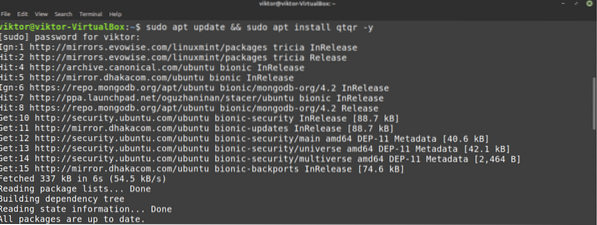
Utiliser QtQr
Lancez l'outil QtQr depuis le menu.
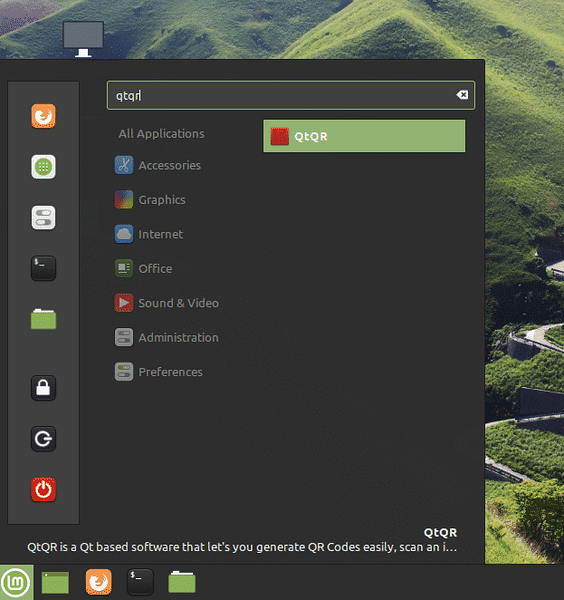
Ceci est la fenêtre principale de QtQr. Toutes les options du programme sont explicites, comme indiqué ci-dessus.
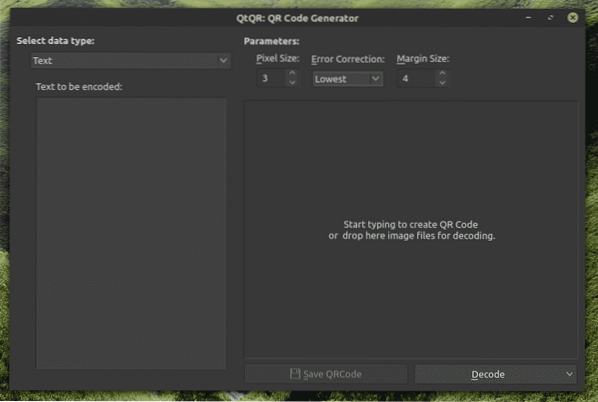
Essayons le programme. Entrez du texte à encoder dans un code QR dans la zone de texte de gauche. L'image de sortie sera sur le côté gauche.
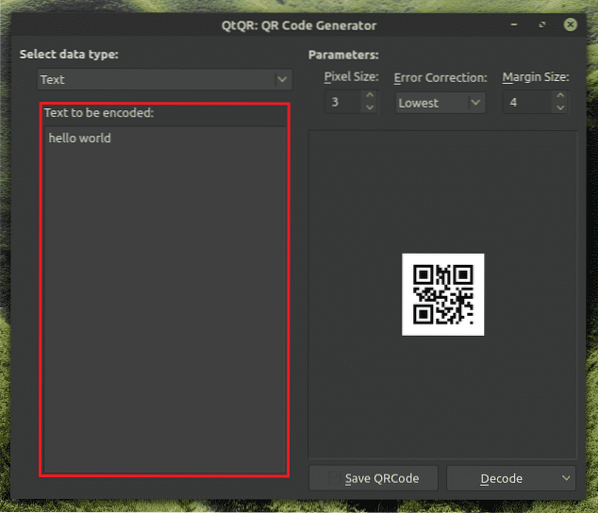
Maintenant, il y a quelques paramètres qui peuvent avoir un impact sur la sortie. Tout d'abord, essayez l'option intitulée "Taille de pixel.” Augmentez cette valeur à 10.
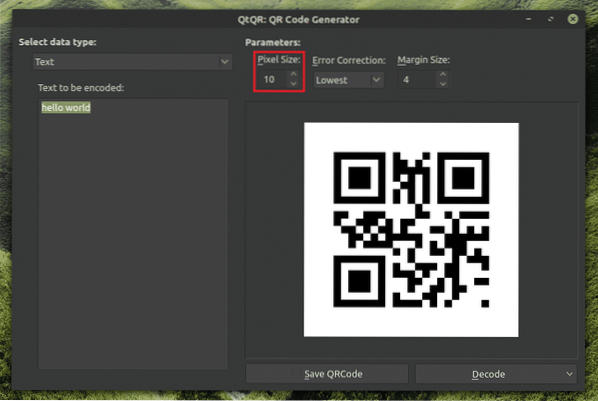
Le prochain ajustement sera dans la section "Correction d'erreurs". Cette option détermine la qualité du QR code généré. Généralement, vous n'aurez pas à changer grand-chose dans cette section. Cependant, je suggère d'utiliser le Plus haut option pour la qualité d'image.
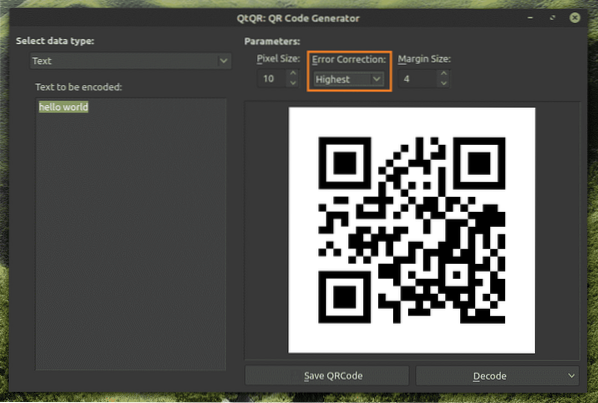
Enfin, nous ajusterons la "Taille de la marge.” Cette option détermine l'espacement que le code QR aura entre les pixels principaux à l'intérieur et la bordure à l'extérieur.
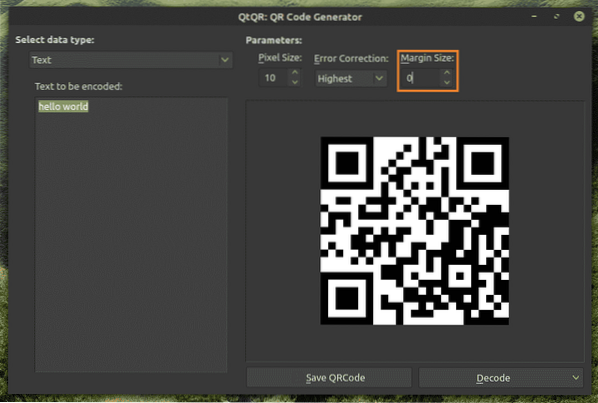
Jusqu'à présent, nous n'avons généré que le code QR pour le texte. Il y a plus de choses qui peuvent être encodées dans le code QR. À l'aide de cet outil, vous pouvez générer un code QR d'une URL, d'un e-mail, d'un numéro de téléphone, d'informations sur le réseau Wi-Fi et de nombreuses autres formes de données textuelles.
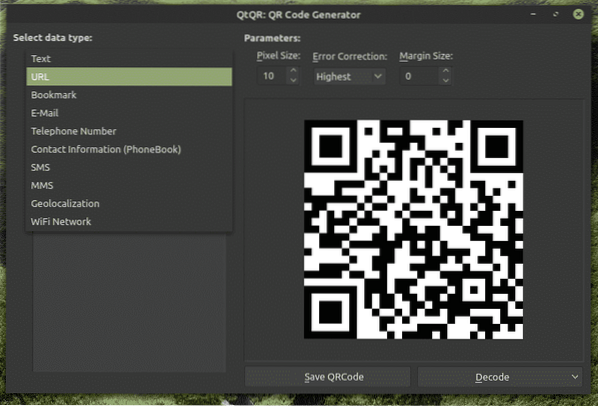
Pour enregistrer le code QR, cliquez sur le bouton « Enregistrer le QRCode.” Recherchez la destination du code QR généré et enregistrez-le.
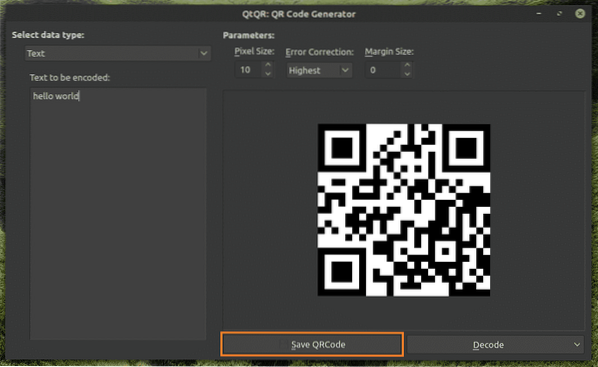
Essayons maintenant de décoder un code QR. Ici, j'ai récupéré un code QR de démonstration.

Pour décoder à partir d'un fichier, à partir de l'interface utilisateur QtQr, sélectionnez Décoder >> Décoder à partir d'un fichier. Vous pouvez également utiliser le raccourci clavier "Ctrl + O.” Recherchez le fichier image QR.
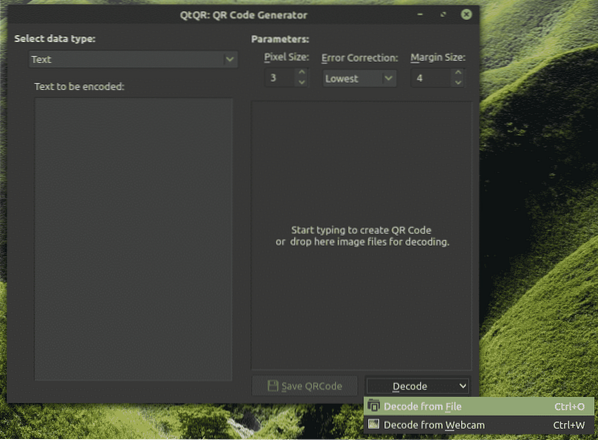
Alternatives à QtQr
Après avoir utilisé ce programme, QtQr ne s'est pas avéré être un outil particulièrement fiable. Certes, ce programme répond adéquatement à vos besoins de base en QR. Cependant, le logiciel a été mis à jour pour la dernière fois il y a un certain temps et j'ai rencontré des bugs vraiment ennuyeux qui rendent cette application quelque peu obsolète.
Voici quelques alternatives que je vous suggère de vérifier :
Générateur de code QR
QR Code Generator est une application simple qui vous permet de générer des codes QR à partir de texte. La fonctionnalité du programme se limite strictement à la création de codes QR. La seule fonctionnalité personnalisable est la taille en pixels du code QR. Ce programme est directement disponible sur la boutique Snapcraft.
$ sudo snap install qr-code-generator-desktop
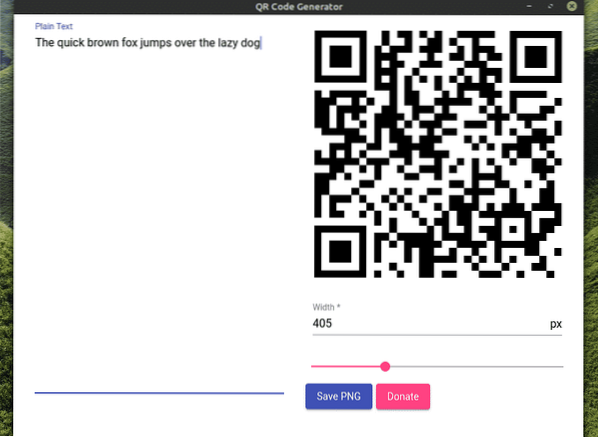
Créateur de QR Code Ampare
Semblable au programme précédent, Ampare QR Code Creator est unidirectionnel. Vous pouvez créer un code QR à partir de texte et enregistrer le code généré avec Ampare. Avec ce programme, cependant, vous n'avez presque aucun contrôle sur la qualité de la sortie du code QR. Néanmoins, c'est un outil très simple à avoir à portée de main.
$ sudo snap install ampareqrcodelinux
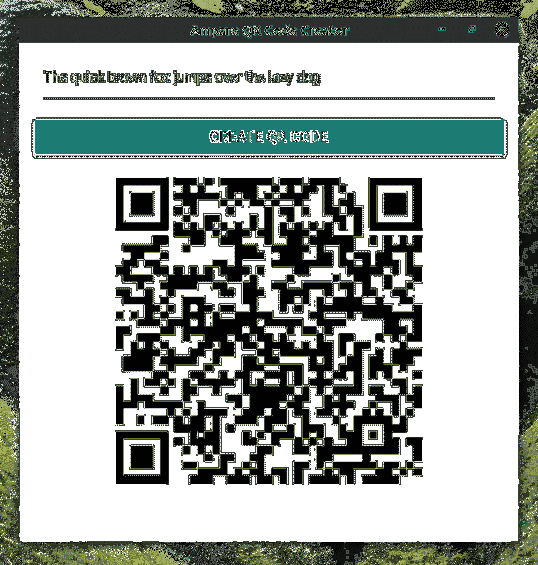
Zbar-Outils
Zbar-Tools est un utilitaire de ligne de commande qui peut créer et décoder des codes QR. Ce programme est directement disponible depuis le serveur de packages et contient plusieurs utilitaires utiles.
$ sudo apt update && sudo apt install zbar-tools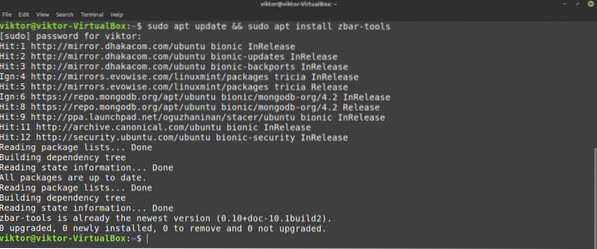
Pour créer un code QR, utilisez la structure de commande suivante.
$ qrencode -s
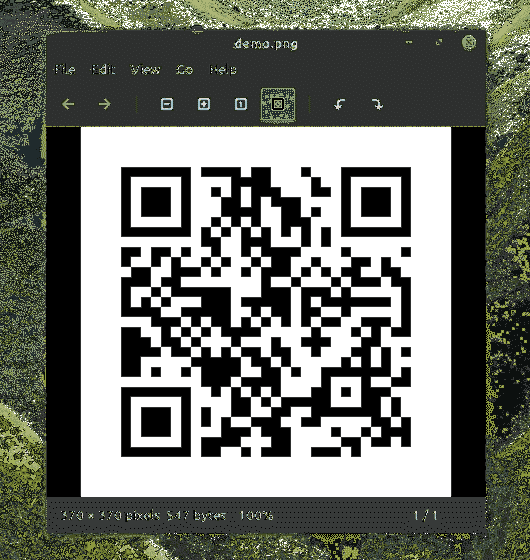
Pour décoder un code QR, utilisez la structure de commande suivante.
$ zbarimg
Le paquet contient également un outil zbarcam qui utilise votre webcam ou votre appareil photo pour décoder les codes QR.
Dernières pensées
Les codes QR sont assez courants à trouver, de nos jours. Avoir les outils pour créer et lire des codes QR est très pratique. N'hésitez pas à tester les outils listés ci-dessus pour trouver celui qui vous plaît le plus.
Si vous aimez la programmation Python, il est très facile de créer un script Python pour générer des codes QR. Python a une bibliothèque intégrée à cet effet. Découvrez le générateur de code QR Python ici.
Prendre plaisir!
 Phenquestions
Phenquestions


